戴尔笔记本大白菜u盘装系统教程,戴尔大白菜u盘重装win7方法
时间:2022-07-12阅读量:作者:大白菜
这期内容就跟大家分享如何制作u盘启动盘重装win7系统。前段时间有戴尔用户的win7系统故障了,主机开机有声音,但是一直开不了机,屏幕一直是黑着的。电脑这种情况最好是重装系统
这期内容就跟大家分享如何制作u盘启动盘重装win7系统。前段时间有戴尔用户的win7系统故障了,主机开机有声音,但是一直开不了机,屏幕一直是黑着的。电脑这种情况最好是重装系统解决,装系统之前需要先在另外一台电脑上制作大白菜u盘启动盘,用这个启动盘插入开不了机的戴尔电脑,然后进入启动盘winpe中重装win7,具体操作,请参考戴尔笔记本大白菜u盘装系统教程。
戴尔大白菜u盘重装win7方法
一、重装系统前准备
1、下载大白菜u盘启动盘制作工具,随后制作u盘启动盘。
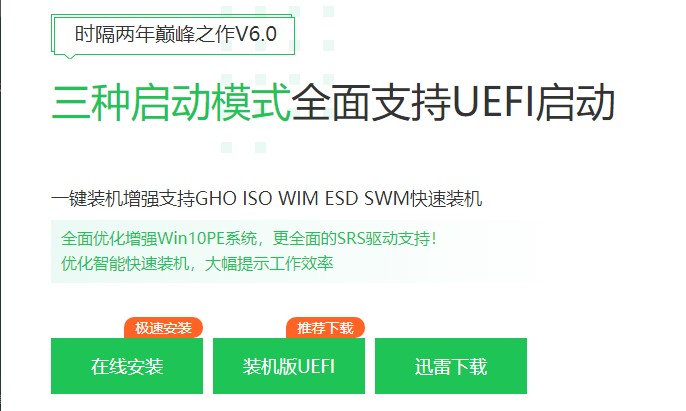
2、下载win7系统镜像文件,保存到电脑中除系统盘外的其它分区中,或者直接下载到u盘启动盘中。
3、查找电脑的u盘启动快捷键
二、设置u盘启动
1、U盘启动盘已插入电脑,重启电脑过程中按u盘启动快捷键进入优先启动项设置页面。
2、将u盘选项设置为第一启动项,回车进入winpe主菜单。
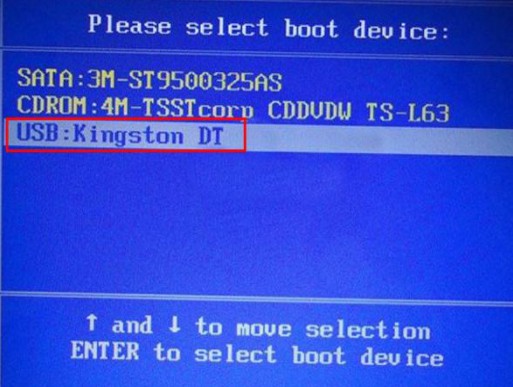
3、在大白菜winpe主菜单中,选择第一个选项,回车。
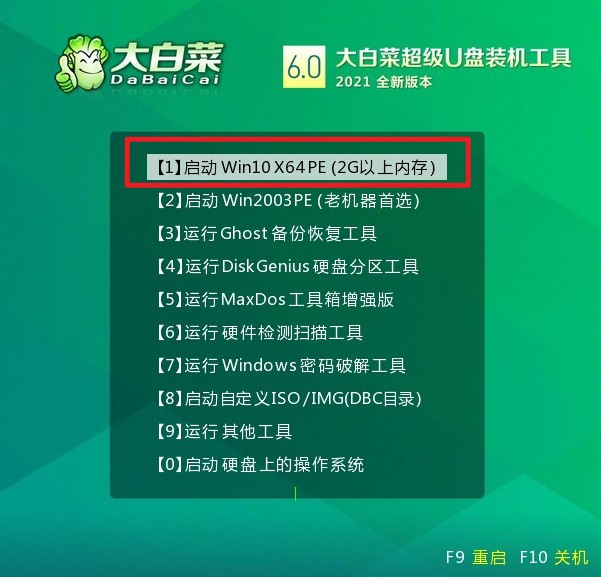
三、u盘重装win7步骤
1、打开装机工具,选择安装系统,并选择之前下载的系统镜像,安装在C盘,点击执行。
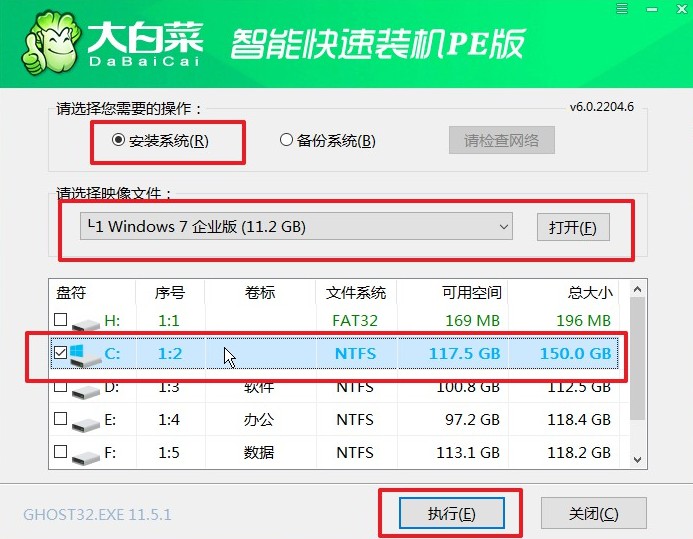
2、确认并安装系统镜像文件后,一键还原窗口会弹出,默认选择,点击“是”。
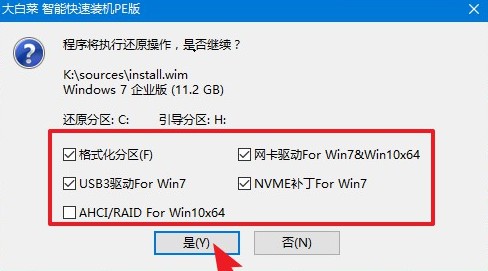
3、勾选“完成后重启”,进入安装阶段。
PS:在重启时拔出u盘,防止再次进入大白菜winpe主菜单。
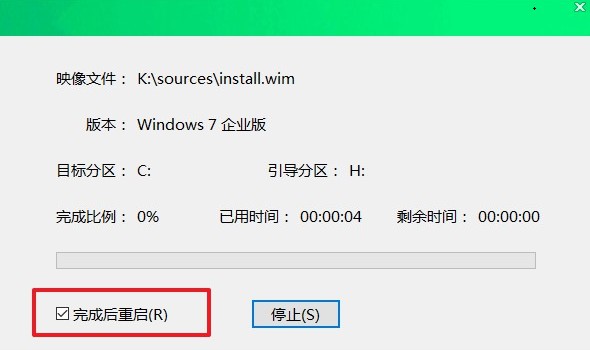
4、重启后,电脑将自动进入到系统部署阶段,等待部署完成,win7系统安装成功。

以上是,戴尔大白菜u盘重装win7方法。同样,你也可以通过这种方式安装其他的Windows系统,或者更换系统版本。注意,重装系统前要自己准备win7系统镜像文件哦,本站不提供系统的呢。另外,制作u盘启动盘的过程会格式化u盘,所以在制作时u盘里面不要放重要的文件哦,以免造成不必要的损失。